insMind AI Image Expander là gì?
insMind AI Image Expander là một công cụ tiên tiến được thiết kế để mở rộng hình ảnh một cách liền mạch bằng công nghệ AI outpainting. Giải pháp sáng tạo này phù hợp cho các nhiếp ảnh gia, nhà thiết kế đồ họa, nhà tiếp thị và người tạo nội dung cần cải thiện hình ảnh của họ cho nhiều mục đích khác nhau, từ thương mại điện tử đến mạng xã hội. Giao diện thân thiện của công cụ giúp việc sử dụng trở nên dễ dàng, ngay cả đối với những người có ít kiến thức kỹ thuật. Chỉ cần tải lên hình ảnh của bạn, chọn khu vực cần mở rộng và để AI hoàn thành phần còn lại. Công nghệ AI đảm bảo rằng các phần mở rộng hòa nhập một cách liền mạch với hình ảnh gốc, duy trì độ phân giải cao và sự nhất quán về mặt thị giác. Dù bạn cần mở rộng hình ảnh sản phẩm, tạo cảnh quan toàn cảnh hay sửa chữa khuyết điểm, insMind AI Image Expander đều mang lại kết quả chuyên nghiệp chỉ với vài cú nhấp chuột. Điều tốt nhất là phiên bản cơ bản miễn phí để sử dụng, giúp nó trở nên dễ tiếp cận cho cả dự án cá nhân và thương mại.
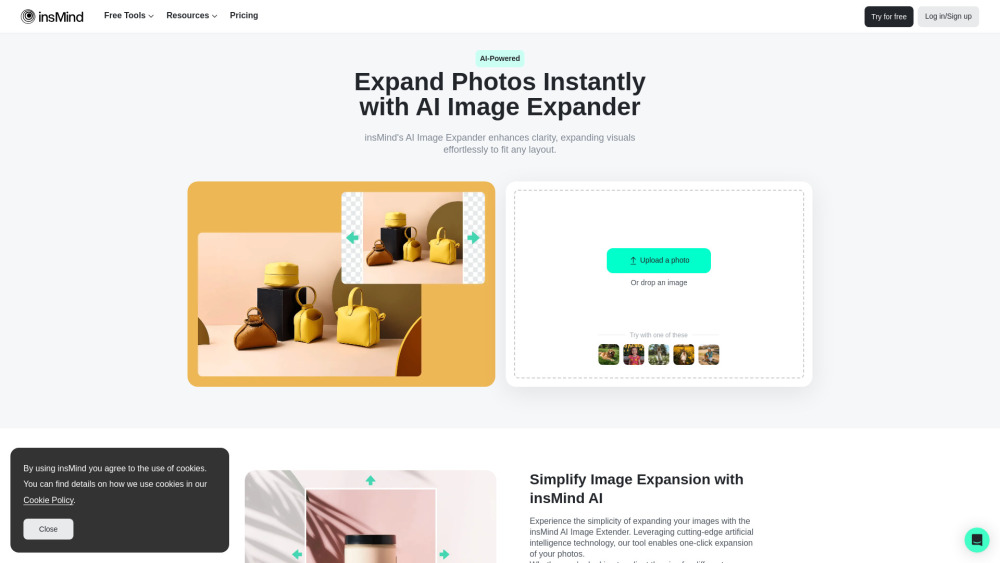
Các Trường Hợp Sử Dụng của insMind AI Image Expander
1. Nhiếp Ảnh Sản Phẩm và Thương Mại Điện Tử:
Cải thiện hình ảnh sản phẩm là yếu tố quan trọng đối với thành công của thương mại điện tử. insMind AI Image Expander cho phép bạn mở rộng hình ảnh sản phẩm một cách liền mạch, đảm bảo chúng sắc nét và chi tiết. Dù bạn cần bù đắp phần còn thiếu của sản phẩm hay điều chỉnh hình ảnh để phù hợp với yêu cầu của nền tảng cụ thể, công cụ này giúp duy trì vẻ chuyên nghiệp. Ví dụ, nếu hình ảnh sản phẩm bị cắt quá chặt, bạn có thể sử dụng AI Image Expander để thêm nền phù hợp với bối cảnh gốc, làm nổi bật sản phẩm và thu hút khách hàng tiềm năng hơn.
2. Nhiếp Ảnh Cảnh Quan:
Chụp lại toàn bộ bản chất của một cảnh quan có thể rất thách thức, đặc biệt khi phải đối mặt với hình ảnh bị cắt hoặc không hoàn hảo. insMind AI Image Expander cho phép bạn mở rộng biên giới của hình ảnh cảnh quan, thêm nhiều cảnh quan tự nhiên và đạt được hiệu ứng toàn cảnh. AI hòa nhập nội dung mới một cách liền mạch với hình ảnh hiện tại, duy trì phong cách và bối cảnh gốc. Điều này đặc biệt hữu ích để tạo ra những bức ảnh ấn tượng cho blog du lịch, mạng xã hội hoặc bộ sưu tập chuyên nghiệp.
3. Tối Ưu Hóa Mạng Xã Hội:
Các nền tảng mạng xã hội thường có yêu cầu kích thước hình ảnh cụ thể. insMind AI Image Expander giúp bạn đáp ứng các yêu cầu này mà không làm biến dạng nội dung. Dù bạn cần mở rộng hình ảnh chân dung để phù hợp với khung vuông hay mở rộng hình ảnh cảnh quan để phù hợp với banner, công cụ này đảm bảo rằng hình ảnh của bạn trông chuyên nghiệp và hấp dẫn. Bằng cách mở rộng hình ảnh để đáp ứng kích thước cần thiết cho các nền tảng khác nhau, bạn có thể tạo ra một sự hiện diện đồng nhất và ấn tượng hơn trên mạng xã hội.
4. Nhiếp Ảnh Sự Kiện và Cưới:
Hoàn thiện ảnh sự kiện và đám cưới có thể là một công việc tỉ mỉ. insMind AI Image Expander có thể giúp bạn khắc phục các vấn đề như khung bị cắt hoặc phần nền bị thiếu. Ví dụ, nếu ảnh nhóm bị thiếu phần nền cảnh quan, công cụ có thể thêm các chi tiết còn thiếu một cách liền mạch, tạo ra một hình ảnh hoàn chỉnh và tinh tế. Tính năng này vô cùng quý giá để cung cấp ảnh chất lượng cao, bóng bảy cho khách hàng.
5. Thiết Kế Đồ Họa và Tiếp Thị:
Nhà thiết kế đồ họa và người tiếp thị thường cần điều chỉnh kích thước hình ảnh cho các dự án khác nhau. insMind AI Image Expander cung cấp giải pháp thân thiện với người dùng để mở rộng hình ảnh mà không làm giảm chất lượng. Dù bạn cần tạo banner, poster hoặc quảng cáo lớn hơn, công cụ này đảm bảo rằng các khu vực mở rộng hòa nhập một cách liền mạch với nội dung gốc, duy trì tính toàn vẹn và sự hấp dẫn thị giác của thiết kế. Đây là cách hiệu quả để đáp ứng các yêu cầu dự án đa dạng mà không cần kỹ năng chỉnh sửa ảnh nâng cao.
6. Dự Án Nhiếp Ảnh Cá Nhân:
Đối với dự án cá nhân, insMind AI Image Expander có thể giúp bạn cải thiện và mở rộng hình ảnh để phù hợp với tầm nhìn sáng tạo của bạn. Dù bạn muốn tạo bản in lớn hơn, điều chỉnh tỷ lệ khung cho một màn hình khác hoặc thêm chi tiết còn thiếu, công cụ cung cấp giải pháp đơn giản và hiệu quả. Nội dung được tạo ra bởi AI đảm bảo rằng hình ảnh cá nhân của bạn trông chuyên nghiệp và bóng bảy như bất kỳ dự án thương mại nào.
Cách Truy Cập insMind AI Image Expander
insMind AI Image Expander là một công cụ mạnh mẽ cho phép bạn mở rộng biên giới của hình ảnh bằng AI, đảm bảo kết quả chất lượng cao với ít nỗ lực. Dưới đây là hướng dẫn từng bước để giúp bạn truy cập và sử dụng công cụ trực tuyến miễn phí này:
- Truy cập Trang Web insMind: Mở trình duyệt web của bạn và truy cập trang web insMind tại https://www.insmind.com/ai-image-expander. Đây là trang chuyên dụng cho công cụ AI Image Expander.
- Tải Lên Hình Ảnh: Khi đã vào trang, nhấp vào nút "Tải Lên". Bạn có thể kéo và thả tệp hình ảnh của mình vào khu vực được chỉ định hoặc nhấp vào nút để chọn tệp từ thiết bị của bạn. Các định dạng hình ảnh được hỗ trợ bao gồm JPEG, PNG và TIFF.
- Đặt Tham Số Mở Rộng: Sau khi tải lên hình ảnh, bạn có thể đặt tỷ lệ khung và biên giới mong muốn. Sử dụng các thanh trượt hoặc các trường nhập liệu để điều chỉnh khu vực mở rộng. Bạn có thể chọn từ các tỷ lệ khung đã định trước hoặc tùy chỉnh riêng bằng cách nhập các giá trị cụ thể.
- Mở Rộng Hình Ảnh: Nhấp vào nút "Mở Rộng" để khởi động quá trình AI outpainting. Công cụ sẽ sử dụng các thuật toán AI để phân tích hình ảnh và tạo nội dung mới phù hợp với phong cách và bối cảnh gốc. Quá trình này thường chỉ mất vài giây, tùy thuộc vào kích thước hình ảnh của bạn.
- Xem Trước và Tải Xuống: Khi quá trình mở rộng hoàn tất, bạn có thể xem trước hình ảnh đã chỉnh sửa. Nếu bạn hài lòng với kết quả, nhấp vào nút "Tải Xuống" để lưu hình ảnh mở rộng vào thiết bị của bạn. Bạn cũng có thể thực hiện các điều chỉnh bổ sung, như cắt hoặc điều chỉnh kích thước, bằng các công cụ tích hợp trước khi tải xuống.
Bằng cách làm theo các bước này, bạn có thể dễ dàng mở rộng hình ảnh để đáp ứng các nhu cầu khác nhau, từ mạng xã hội, thương mại điện tử đến dự án cá nhân. insMind AI Image Expander là một công cụ thân thiện với người dùng và mạnh mẽ, giúp việc cải thiện hình ảnh trở nên dễ dàng cho mọi người.
Cách Sử Dụng insMind AI Image Expander
insMind AI Image Expander là một công cụ mạnh mẽ cho phép bạn mở rộng biên giới của hình ảnh bằng AI một cách dễ dàng. Dưới đây là hướng dẫn từng bước để giúp bạn bắt đầu:
- Truy Cập Công Cụ: Truy cập trang web insMind tại https://www.insmind.com/ai-image-expander. Điều hướng đến công cụ AI Image Expander.
- Tải Lên Hình Ảnh: Nhấp vào nút "Tải Hình Ảnh". Chọn hình ảnh bạn muốn mở rộng từ thiết bị của bạn. Giải thích: Công cụ hỗ trợ các định dạng hình ảnh phổ biến như JPEG, PNG và TIFF.
- Đặt Hình Ảnh: Sử dụng tính năng kéo và thả để đặt hình ảnh trên canvas. Giải thích: Bước này đảm bảo rằng hình ảnh được căn chỉnh đúng để mở rộng.
- Chọn Khu Vực Mở Rộng: Chọn khu vực bạn muốn mở rộng bằng cách kéo các cạnh của hình ảnh. Giải thích: Bạn có thể mở rộng hình ảnh theo bất kỳ hướng nào (trái, phải, trên, dưới) để phù hợp với nhu cầu của bạn.
- Điều Chỉnh Cài Đặt: Sử dụng cài đặt để tinh chỉnh việc mở rộng. Giải thích: Bạn có thể điều chỉnh kích thước và mức độ chi tiết được thêm vào bởi AI.
- Mở Rộng Hình Ảnh: Nhấp vào nút "Mở Rộng". Giải thích: AI sẽ tạo nội dung mới để lấp đầy khu vực mở rộng, đảm bảo hòa nhập một cách liền mạch với hình ảnh gốc.
- Xem Trước Kết Quả: Xem lại hình ảnh mở rộng trên màn hình xem trước. Giải thích: Bước này cho phép bạn kiểm tra xem các khu vực mở rộng có tự nhiên và nhất quán với hình ảnh gốc không.
- Điều Chỉnh Cuối Cùng: Nếu cần, thực hiện các điều chỉnh cuối cùng cho hình ảnh. Giải thích: Bạn có thể tinh chỉnh thêm hình ảnh bằng các công cụ chỉnh sửa khác nếu cần.
- Tải Xuống Hình Ảnh Mở Rộng: Nhấp vào nút "Tải Xuống" để lưu hình ảnh mở rộng vào thiết bị của bạn. Giải thích: Hình ảnh sẽ được lưu ở định dạng ưa thích của bạn, sẵn sàng sử dụng cho các ứng dụng khác nhau.
Bằng cách làm theo các bước này, bạn có thể dễ dàng mở rộng hình ảnh bằng insMind AI Image Expander, cải thiện chất lượng và sự phù hợp của chúng cho các dự án khác nhau.
Cách Tạo Tài Khoản trên insMind AI Image Expander
Tạo tài khoản trên insMind AI Image Expander là một quy trình đơn giản có thể hoàn thành chỉ trong vài bước. Làm theo hướng dẫn sau để bắt đầu:
- Truy Cập Trang Web insMind: Mở trình duyệt web của bạn và điều hướng đến trang web insMind tại https://www.insmind.com/ai-image-expander. Trang chủ sẽ hiển thị các công cụ và tính năng có sẵn trên nền tảng.
- Tìm Tùy Chọn Đăng Ký: Cuộn xuống dưới cùng của trang hoặc tìm nút "Đăng Ký" hoặc "Tạo Tài Khoản", thường được đặt ở phần đầu hoặc cuối trang web. Nhấp vào nút "Đăng Ký" để tiếp tục.
- Chọn Loại Tài Khoản: Bạn có thể được yêu cầu chọn giữa tài khoản cá nhân hoặc doanh nghiệp. Chọn tùy chọn phù hợp nhất với nhu cầu của bạn. Đối với hầu hết người dùng, tài khoản cá nhân đủ đáp ứng nhu cầu cơ bản.
- Nhập Thông Tin: Điền các thông tin cần thiết vào các trường: Địa chỉ Email: Nhập địa chỉ email hợp lệ mà bạn có thể nhận liên kết xác minh. Mật Khẩu: Tạo mật khẩu mạnh bao gồm sự kết hợp của chữ cái, số và ký tự đặc biệt. Xác Nhận Mật Khẩu: Nhập lại mật khẩu để đảm bảo nó khớp với lần nhập đầu tiên.
- Đồng Ý với Điều Khoản và Điều Kiện: Đọc Điều Khoản Dịch Vụ và Chính Sách Bảo Mật bằng cách nhấp vào các liên kết được cung cấp. Đánh dấu vào hộp để đồng ý với các điều khoản và điều kiện.
- Hoàn Thành Xác Minh Captcha: Hoàn thành xác minh captcha để chứng minh rằng bạn không phải là robot. Điều này thường bao gồm việc chọn các hình ảnh cụ thể hoặc nhập một chuỗi ký tự.
- Nộp Thông Tin: Nhấp vào nút "Tạo Tài Khoản" hoặc "Đăng Ký" để gửi thông tin của bạn. Bạn sẽ nhận được email với liên kết xác minh. Mở email và nhấp vào liên kết để xác minh tài khoản của bạn.
- Đăng Nhập vào Tài Khoản: Trở lại trang web insMind và nhấp vào nút "Đăng Nhập". Nhập địa chỉ email và mật khẩu để đăng nhập vào tài khoản mới của bạn.
Bằng cách làm theo các bước này, bạn sẽ đã tạo thành công tài khoản trên insMind AI Image Expander và có thể bắt đầu sử dụng các công cụ AI mạnh mẽ để cải thiện và mở rộng hình ảnh của bạn.
Mẹo Sử Dụng insMind AI Image Expander Hiệu Quả
insMind's AI Image Expander là một công cụ mạnh mẽ để cải thiện và mở rộng hình ảnh của bạn. Dưới đây là một số mẹo để giúp bạn sử dụng nó hiệu quả hơn:
- Chọn Hình Ảnh Chất Lượng Cao: Bắt đầu với chất lượng hình ảnh tốt nhất có thể. Hình ảnh có độ phân giải cao hơn sẽ mang lại kết quả tốt hơn khi mở rộng.
- Sử Dụng Tỷ Lệ Khung Đúng: Đảm bảo tỷ lệ khung của hình ảnh của bạn phù hợp với đầu ra mong muốn. Điều này ngăn chặn sự biến dạng và duy trì vẻ tự nhiên của hình ảnh.
- Thử Nghiệm với Cài Đặt Mở Rộng: Thử các cài đặt mở rộng khác nhau để xem cái nào phù hợp nhất với hình ảnh của bạn. AI sẽ thích ứng với các tình huống khác nhau, vì vậy đừng ngần ngại thử các tùy chọn khác nhau.
- Xem Trước Trước Khi Tải Xuống: Luôn xem trước hình ảnh mở rộng trước khi tải xuống. Điều này cho phép bạn thực hiện các điều chỉnh cần thiết và đảm bảo kết quả cuối cùng đáp ứng mong đợi của bạn.
- Sử Dụng AI cho Nền: AI đặc biệt giỏi trong việc tạo nền. Sử dụng tính năng này để mở rộng cảnh quan, hình ảnh sản phẩm và nhiều hơn nữa một cách liền mạch.
- Kết Hợp với Các Công Cụ Khác: Kết hợp AI Image Expander với các công cụ khác của insMind, như AI Image Enhancer, để tinh chỉnh và hoàn thiện hình ảnh của bạn.
- Lưu Ở Độ Phân Giải Cao: Khi tải xuống, chọn định dạng độ phân giải cao để duy trì chất lượng của hình ảnh mở rộng, đặc biệt là cho sử dụng chuyên nghiệp.
Bằng cách làm theo các mẹo này, bạn có thể tận dụng tối đa tiềm năng của insMind's AI Image Expander và đạt được kết quả chuyên nghiệp ấn tượng một cách dễ dàng.




